主编为你winxp系统将word20xp文字转换成表格的技巧?
日期:2013-07-08 00:00 作者:xp系统之家 来源:http://www.xp236.com
具体如下:
1、在将文本转换成表格之前最好先将文本排列成规则的形状。例如要将图中word中的文字转换成表格。

2、先在按住鼠标左键不放的同时移动鼠标框选要转换成表格的文字,框选后的文字会变成灰底。

3、点击菜单栏中的“开始”,打开开始选项卡。(如果开始选项卡已打开,可略过这个步骤)。
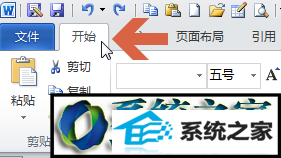
4、点击开始选项卡右侧的“表格”按钮。
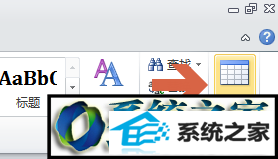
5、点击弹出菜单中的“文本转换成表格”。
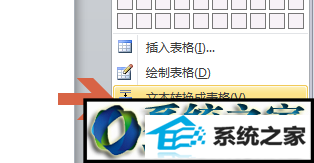
6、word2010会根据之前选择的文本的排列情况自动在“文本转换成表格”界面中设置相关参数。如果对自动设置的表格列数、行数等参数不满意,可以再自定义调整相关参数。
例如本例之前已将文本规则排列成3列、3行。则word2010自动按排列情况设置成3列、3行。
参数设置好后,点击“确定”按钮。

7、确定后,word就会自动按“文本转换成表格”界面中的参数将文字转换成表格。
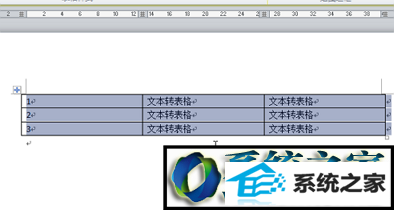
以上就是winxp系统下将word2010文字转换成表格的技巧了。有需要的用户们,不妨按照上面的步骤一步步操作看看,相信会有不一样的惊喜!
相关推荐
- winxp蓝牙无法启动 winxp系统无法启动蓝牙怎么处理 2021-06-02
- 微软增强开始推送2019 win7升级五月版18362.239 2021-06-02
- 为您winxp系统打开百度搜索一直自动刷新的技巧? 2013-03-02
- 还原winxp系统Vmware player安装虚拟机的技巧? 2018-09-20
- 如何操作winxp系统设置word文件加密和禁止编辑的技巧? 2014-10-24
- 技术员细说winxp系统升级失败0xc1900xp1-0x30018错误的步骤? 2013-05-26
- 怎么设置winxp系统激活工具出错提示错误0x800xp0005的方法? 2013-08-23
- 系统之家解决winxp系统提示“错误0x80200056”的方案? 2013-09-05
- 快速解决winxp系统账户不小心删除了的步骤? 2018-01-03
- 主编详解winxp系统任务栏电脑音量图标不见了的步骤? 2012-09-19
- win7系统中win hello消失了如何办 2021-06-02
- 大神恢复winxp系统笔记本远程桌面无法全屏的步骤? 2018-04-18
- 技术员操作winxp系统开机invalid partition table提示的步骤? 2013-09-18
- 老司机处理winxp系统设置Gmail电子邮件地址的步骤? 2015-03-02
- 大神修复winxp系统出现HREsULT 0xc8000222错误提示的步骤? 2013-07-02
- 手把手研习winxp系统桌面图标显示白底的办法? 2016-10-21
- w7开机进入安全模式如何办_win7每次开机都是安全模式解决办法 2021-06-02
- 萝卜花园练习winxp系统svchost.exe一直在下载的步骤? 2012-10-01
系统推荐
最新教程
- 技术编辑教你winxp系统摄像头打开失败无法使用的 2015-02-20
- 大师帮您winxp系统鲁大师不显示CpU温度的教程? 2017-05-21
- 大师解答winxp系统运行cmd命令提示“windows找不 2012-07-29
- win7系统chrome浏览器打开网页提示aw snap如何处 2021-06-02
- 小编细说winxp系统电脑关机速度很慢的办法? 2014-12-02
- 主编研习winxp系统旗舰版免费升级winxp系统后一 2017-11-26
- 技术员解决winxp系统出现press esc for recovery 2018-10-15
- 技术员为你winxp系统BitLocker解锁需要重启电脑 2018-02-09
- 手把手处理winxp系统出现宽带错误6xp6的方法? 2014-01-25
- 中关村还原winxp系统一直弹出帮助和支持窗口的步 2012-11-10
 xp系统之家
xp系统之家






